Spis treści
Twitter stał się integralną częścią naszego codziennego życia. Tweetowanie o ważnych dla nas sprawach i pozostawanie w kontakcie z tym, co się dzieje, za pośrednictwem trendów w czasie rzeczywistym, to coś, czego nie oferuje żadna inna platforma społecznościowa. Twitter pozostaje najlepszym wskaźnikiem szerszego pulsu świata i tego, co się w nim dzieje.
Dlaczego filmy na Twitterze nie są odtwarzane
Czasami możesz napotkać problem, że filmy na Twitterze nie są odtwarzane. Może się to zdarzyć z wielu powodów. Zrozumienie przyczyny źródłowej pomoże Ci naprawić błąd. Twoje filmy na Twitterze mogą nie być odtwarzane z powodu:
- Niestabilne lub słabe połączenie internetowe
- Pamięć podręczna i pliki cookie Twojej przeglądarki
- Jeśli korzystasz z Twittera na urządzeniu mobilnym, przyczyną problemu może być aplikacja Twitter
- Twoja przeglądarka nie jest aktualizowana
- Format wideo nie jest zgodny z Twitterem
W tym artykule szczegółowo omówiono wszystkie możliwe rozwiązania problemu braku odtwarzania filmów na Twitterze. Zacznijmy teraz.
Jak naprawić problem z odtwarzaniem filmów z Twittera w Chrome
Podczas przewijania filmów z Twittera w Chrome, filmy zaczynają być odtwarzane automatycznie. Jeśli film z Twittera nie odtwarza się normalnie, możesz wypróbować następujące szybkie rozwiązania, aby rozwiązać problem, którego doświadczasz.
Naprawa 1. Naprawa uszkodzonych plików wideo
Jeśli Twój film na Twitterze nie jest odtwarzalny, sprawdź źródło filmu, jeśli jest uszkodzone. Jeśli jest uszkodzone, mamy wspaniałe narzędzie, które pomoże Ci to naprawić. Narzędzie EaseUS Online Video Repair oferuje bezpłatną naprawę uszkodzonych filmów.
Wszystko, co musisz zrobić, to po prostu przesłać swój film, naprawić go i pobrać poprawioną wersję. To narzędzie zawiera kilka przydatnych funkcji, wymienionych poniżej:
- Bardzo łatwy w użyciu nawet dla laika
- Potrafi naprawić niemal wszystkie rodzaje zniekształconych, pikselowatych, rozmazanych filmów, nawet te z czarnym ekranem lub bez dźwięku
- Bezpłatne narzędzie online, umożliwiające naprawę filmów z urządzeń z systemem Android , iPhone, dysków flash USB, kart SD, komputerów PC/laptopów z systemem Windows itp.
- Szybkie i praktyczne rozwiązanie
Krok 1. Przejdź na oficjalną stronę EaseUS Online Video Repair. Dodaj uszkodzone pliki wideo MP4/MOV/AVI/MKV/3GP/FLV/MKV/WMV, klikając „Prześlij wideo” lub przeciągając je bezpośrednio.

Krok 2. Wpisz swój adres e-mail i kliknij „Rozpocznij naprawę”, aby rozpocząć proces naprawy. Musisz upewnić się, że podany adres e-mail jest prawidłowy, ponieważ EaseUS wyśle Ci kod ekstrakcji na podany adres e-mail.

Krok 3. Teraz cierpliwie czekaj, aż proces naprawy się zakończy. Nie musisz cały czas przebywać na tej stronie, ponieważ możesz do niej wrócić za pomocą linku otrzymanego w wiadomości e-mail.

Krok 4. Sprawdź pocztę wysłaną przez EaseUS. Skopiuj i wklej kod ekstrakcji i kliknij przycisk „Zobacz swoją naprawę”, aby ponownie odwiedzić witrynę. Kliknij „Pobierz wideo” i wprowadź otrzymany kod. Kliknij „OK”, aby uzyskać naprawione filmy.

Poprawka 2. Uruchom ponownie przeglądarkę Chrome
Ponowne uruchomienie przeglądarki Chrome pomoże Ci również płynnie odtwarzać filmy z Twittera. Zamknij wszystkie karty i Chrome przed ponownym uruchomieniem przeglądarki. Możesz również wpisać chrome://restart w pasku adresu Chrome, aby natychmiast ponownie uruchomić przeglądarkę.
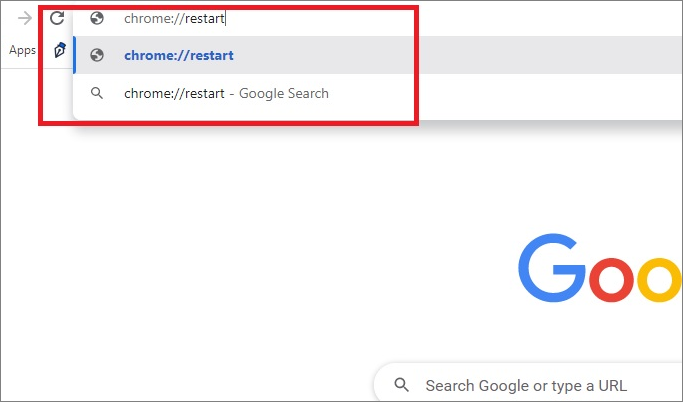
Rozwiązanie 3. Wyczyść pliki cookie i pamięć podręczną
To najszybsza i najskuteczniejsza metoda, aby Twoje filmy na Twitterze działały od razu. W większości przypadków wyczyszczenie pamięci podręcznej przeglądarki i plików cookie przywraca funkcjonalność wideo.
Poniżej znajdziesz instrukcje dotyczące czyszczenia pamięci podręcznej i plików cookie w przeglądarce Chrome.
Krok 1. Naciśnij ctrl+shift+delete na klawiaturze, aby otworzyć okno pamięci podręcznej przeglądarki Chrome.
Krok 2. Wybierz pliki cookie i historię pamięci podręcznej, a następnie wyczyść dane.
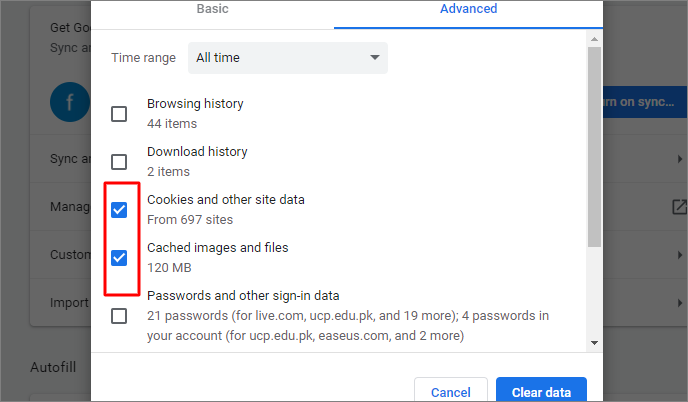
Poprawka 4. Wyłącz wtyczki/rozszerzenia Chrome
Jeśli powyższe kroki nie pomogą i nadal nie możesz odtworzyć filmu, wyłącz wtyczki lub rozszerzenia w przeglądarce internetowej.
Aby wyłączyć rozszerzenie Chrome:
Krok 1. Wpisz chrome://extension na pasku adresu.
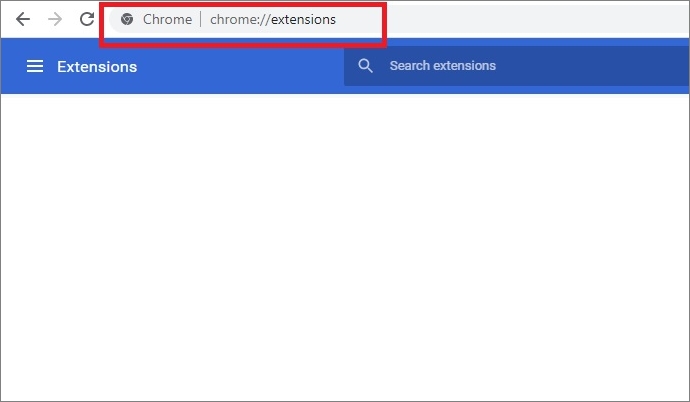
Krok 2. Wyłącz rozszerzenie Chrome, dezaktywując przycisk przełączający pokazany poniżej.
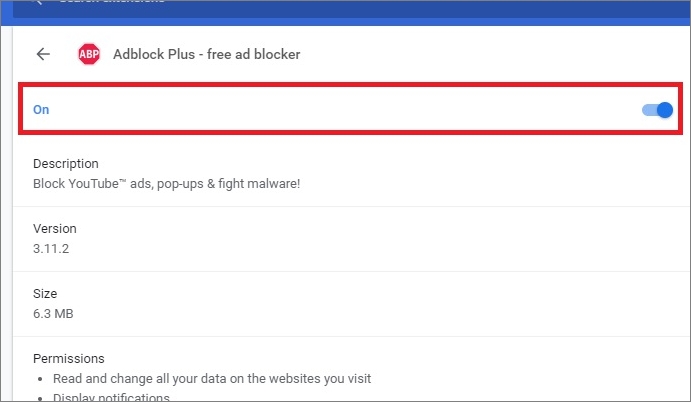
Odtwórz film, aby sprawdzić, czy działa prawidłowo.
Napraw 5. Zmień przeglądarkę
Jeśli Twoje filmy z Twittera nie są odtwarzane w Chrome, wypróbuj inną przeglądarkę zgodną z Twitterem. W przypadku Twittera możesz użyć Firefox, Microsoft Edge lub Safari.
Poprawka 6. Sprawdź i włącz Flash
Jeśli w Twojej przeglądarce wyłączona jest obsługa Flasha, Twoje filmy mogą się nie odtwarzać w Chrome.
Aby sprawdzić i włączyć flash, wykonaj poniższe czynności
Krok 1. Kliknij ikonę kłódki na pasku adresu.
![]()
Krok 2. Włącz Flasha klikając „Zezwól”.
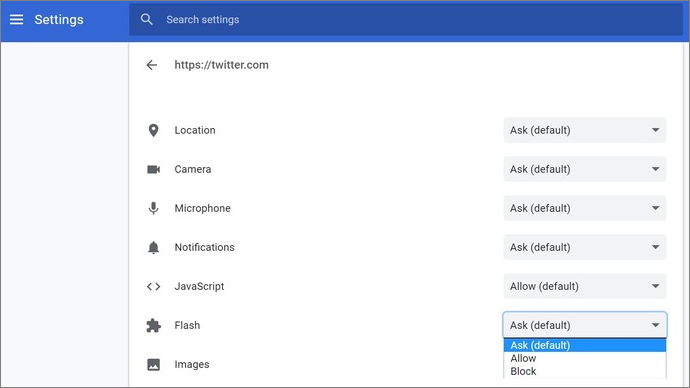
Poprawka 7. Zaktualizuj przeglądarkę Chrome do najnowszej wersji
Nie możesz odtworzyć swoich filmów. Możliwe, że Twoja przeglądarka nie jest zaktualizowana do najnowszej wersji. Filmy z Twittera są zgodne z najnowszą wersją. Zaktualizuj przeglądarkę, jeśli jeszcze tego nie zrobiłaś.
Aby sprawdzić, czy Twoja przeglądarka została zaktualizowana do najnowszej wersji:
Krok 1. Kliknij na trzy kropki i naciśnij Ustawienia
Krok 2. Kliknij „Informacje o Chrome”.
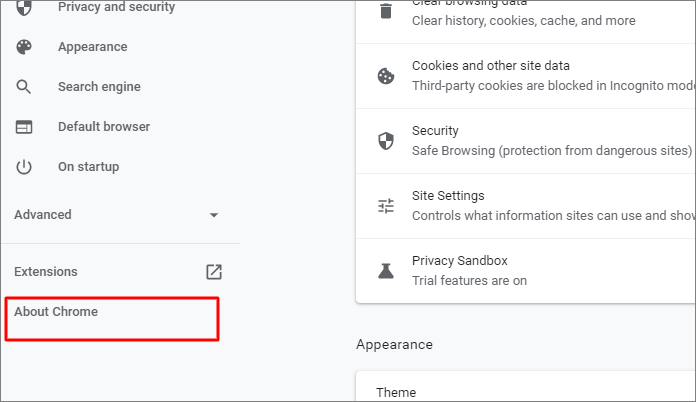
Krok 3. Sprawdź wersję swojej przeglądarki. Zobacz, czy jest aktualna lub czy są jakieś aktualizacje oczekujące na zainstalowanie.
Jak naprawić problem z odtwarzaniem filmów na Twitterze na iPhonie i Androidzie
Przeglądasz Twittera na telefonie, gdy nagle wideo przestaje się odtwarzać. Próbujesz nacisnąć przycisk odtwarzania, ale to nie działa. Zanim rzucisz telefonem przez pokój i przeklniesz internet, pozwól nam Cię poprowadzić, jak naprawić takie filmy na Twitterze.
Może być kilka przyczyn tego problemu, a niektóre z nich to drobne problemy, które można szybko rozwiązać. Przejdziemy przez każdą możliwą przyczynę po kolei i naprawimy ją za pomocą podanego rozwiązania. Poniżej znajdują się instrukcje dotyczące rozwiązania problemu, z którym możesz się spotkać, niezależnie od tego, czy korzystasz z iPhone'a, czy urządzenia z Androidem.
Naprawa 1. Sprawdź sieć na swoich urządzeniach mobilnych
Jeśli Twoje filmy na Twitterze nie odtwarzają się na urządzeniu mobilnym, najczęstszym problemem jest słabe połączenie sieciowe. Możliwe, że Twoje połączenie internetowe nie jest zbyt silne.
Aby sprawdzić połączenie mobilne:
Krok 1. Przejdź do ustawień WiFi w swoim smartfonie.

Krok 2. Stuknij Zapomnij i dodaj hasło ponownie, a następnie połącz się. Spróbuj połączyć się z innym połączeniem o dobrej sile sygnału, jeśli Twoje Wi-Fi nie działa prawidłowo. Możesz również ponownie uruchomić aplikację Twitter.
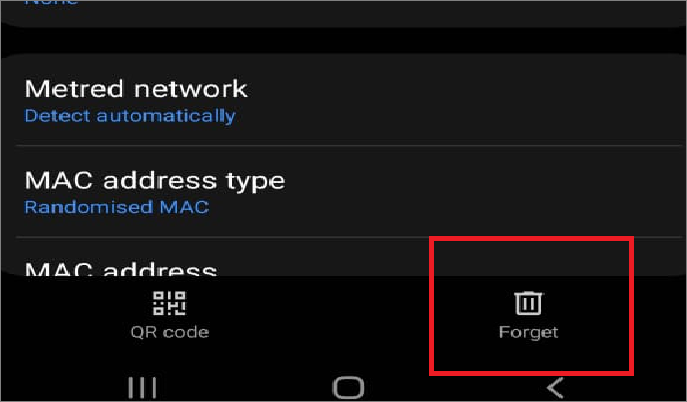
Poprawka 2. Zaktualizuj aplikację Twitter do najnowszej wersji
Twoje filmy nie są odtwarzane na Twitterze, a najbardziej prawdopodobną przyczyną jest to, że używasz starszej wersji. Ponieważ Twitter nie obsługuje już starej wersji, Twoje filmy nie będą odtwarzane. Upewnij się, że Twoja aplikacja jest aktualna.
Aby zaktualizować aplikację:
Krok 1. Przejdź do Playstore, jeśli masz system Android, lub Appstore, jeśli używasz iPhone'a.
Krok 2. Sprawdź aktualną wersję.
Krok 3. Kliknij „Zainstaluj” i kontynuuj instalację najnowszej zaktualizowanej wersji.
Po zakończeniu aktualizacji otwórz aplikację i odtwórz film, aby sprawdzić, czy działa on prawidłowo.
Poprawka 3. Zainstaluj ponownie aplikację Twitter na iPhonie/Androidzie
Podczas korzystania z Twittera czasami sama aplikacja ulega awarii, co powoduje problem z odtwarzaniem filmów. To problem, który mogłeś również napotkać. Rozważ odinstalowanie i ponowne zainstalowanie aplikacji Twitter, aby rozwiązać ten problem.
Aby ponownie zainstalować aplikację:
Krok 1. Zamknij wszystkie aplikacje, które są otwarte i nieużywane. Utrudniają one płynne działanie innych aplikacji.
Krok 2. Przejdź do Playstore lub Appstore.
Krok 3. Kliknij opcję Odinstaluj w aplikacji.
Krok 4. Po odinstalowaniu zainstaluj ponownie, klikając „Zainstaluj”.
Wprowadź nazwę użytkownika i hasło, a następnie sprawdź, odtwarzając film na Twitterze.
Poprawka 4. Uruchom przeglądarkę telefonu komórkowego, aby sprawdzić
Jeśli Twoje filmy nadal nie są odtwarzalne po wypróbowaniu powyższych poprawek, rozważ uruchomienie przeglądarki mobilnej. Oto, co musisz zrobić:
Krok 1. Wejdź na stronę https://Twitter.com/ w przeglądarce mobilnej.
Krok 2. Wyczyść pamięć podręczną i pliki cookie.
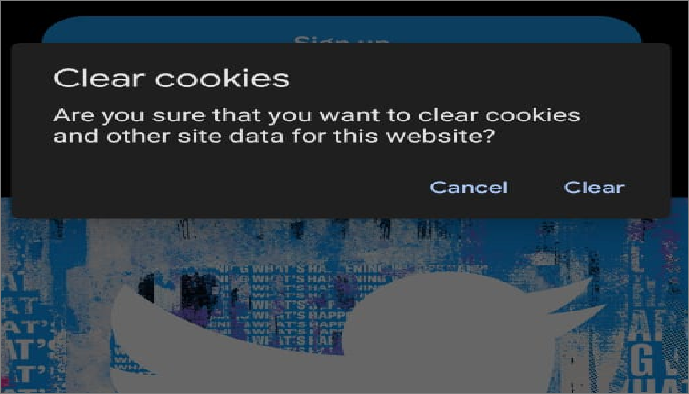
Po wyczyszczeniu plików cookie musisz ponownie uruchomić przeglądarkę i zalogować się ponownie. Przetestuj wideo, odtwarzając je.
Słowa końcowe
Teraz wiesz, jak rozwiązać problem, jeśli Twoje filmy nie są odtwarzane na Twitterze. Te instrukcje są proste do wykonania i zapewnią, że Twoje filmy będą przesyłane strumieniowo płynnie i bez błędów.
Jeśli nadal nie możesz odtworzyć filmu, użyj narzędzia EaseUS Online Video Repair. To narzędzie umożliwia szybką naprawę filmu za darmo. Prześlij, napraw i pobierz. Wszystko gotowe!
Powiązane artykuły
-
Jak odmrozić zdjęcie? Wskazówki dotyczące wyostrzania obrazu na komputerze
![author icon]() Arek/2024/09/23
Arek/2024/09/23
-
Naprawa wideo online - 5 najlepszych narzędzi jest gotowych
![author icon]() Arek/2024/09/23
Arek/2024/09/23
-
Jak naprawić duży plik wideo Android
![author icon]() Arek/2024/09/23
Arek/2024/09/23
-
Jak naprawić uszkodzone pliki MOV na komputerze Mac za darmo | Metody 2024
![author icon]() Arek/2024/09/23
Arek/2024/09/23